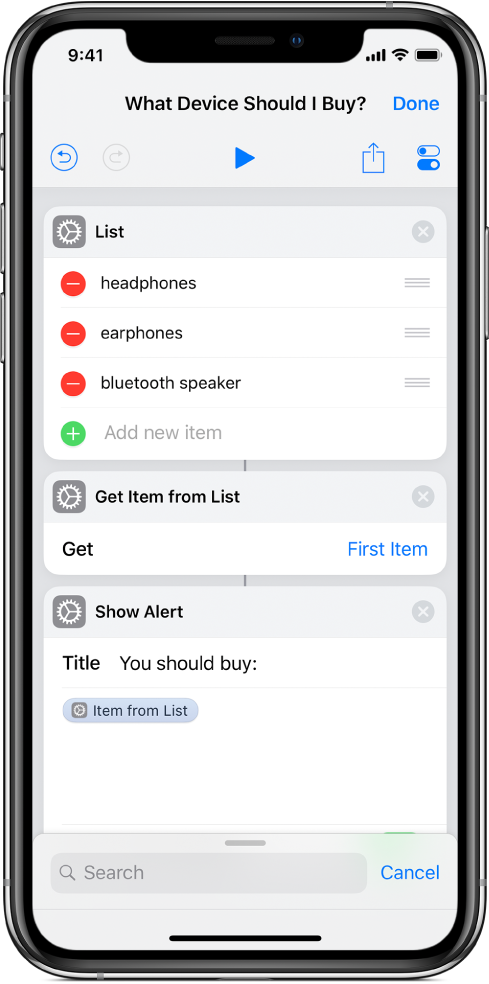Lijsttaken gebruiken in Opdrachten
Wanneer je in een opdracht meerdere onderdelen gebruikt, kun je met lijsttaken geordende lijsten aanmaken met gegevens die aan de volgende taak in een opdracht worden doorgegeven. Je kunt lijsttaken ook gebruiken om lijsten handmatig of automatisch terug te brengen, om zo te beperken wat er aan de volgende taak wordt doorgegeven. Er zijn drie lijsttaken: 'Lijst', 'Kies uit lijst' en 'Haal onderdeel op uit lijst'.
De taak 'Lijst'
Gebruik de taak 'Lijst' om een geordende lijst met inhoud aan te maken door tekst in te voeren of door variabelen in te voegen. Wanneer de opdracht wordt uitgevoerd, wordt de inhoud van de lijst doorgegeven aan de volgende taak. Als je een lijst doorgeeft aan een taak 'Snelle weergave', kun je voor alle onderdelen in de lijst afzonderlijk een voorvertoning weergeven.
Je kunt een taak van het type 'Lijst' bijvoorbeeld gebruiken om een eenvoudig menu met keuzes aan te bieden voor het invullen van een tekstveld (zoals "Geachte heer/mevrouw,") of om een reeks albumtitels weer te geven waaruit een titel kan worden gekozen.
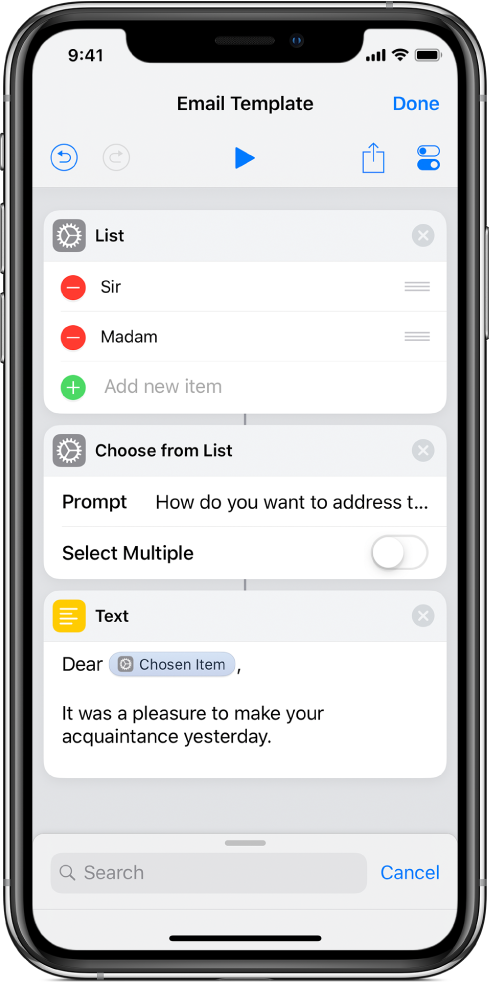
Een taak van het type 'Lijst' kan ook variabelen bevatten. Zo kun je de taak 'Lijst' gebruiken om verschillende soorten inhoud te groeperen, zoals een bestand, een foto of een locatie. Vervolgens geef je die lijst door aan een andere taak of gebruik je die onderdelen later.
Als er een variabele wordt toegevoegd aan een tekenreeks in een taak van het type 'Lijst', wordt de variabele omgezet in tekst en ingevoegd in het lijstonderdeel.
Het ordenen van variabelen in een taak van het type 'Lijst' gaat op dezelfde manier als het handmatig één voor één toevoegen van variabelen met de taak 'Voeg toe aan variabele'.
De taak 'Kies uit lijst'
Gebruik de taak 'Kies uit lijst' om bij het uitvoeren van de opdracht een menu met opties te presenteren. Je kunt bijvoorbeeld de taak 'Haal komende activiteiten op' gebruiken om 15 van je aanstaande agenda-activiteiten op te vragen en vervolgens de taak 'Kies uit lijst' gebruiken. Wanneer de opdracht wordt uitgevoerd, zie je een menu met 15 activiteiten uit de agenda, met het verzoek er een te kiezen.
Met de taak 'Haal onderdeel op uit lijst' kun je tijdens de opdrachtuitvoering rijke voorvertoningen (zoals foto's of kaartlocaties) weergeven in het menu met opties. Je kunt bijvoorbeeld de taak 'Haal nieuwste foto's op' gebruiken om de vijf laatste foto's op te halen uit een fotoalbum en vervolgens de taak 'Kies uit lijst' gebruiken. Wanneer je de opdracht uitvoert, zie je een menu met vijf foto's, met het verzoek er een te kiezen.
Tip: Om een aangepaste naam in te stellen voor een onderdeel dat door een taak wordt uitgevoerd, zoals een foto in de taak 'Haal nieuwste foto's op', zet je een taak 'Stel naam in' tussen de taak 'Haal nieuwste foto's op' en de taak 'Kies uit lijst'. Wanneer de opdracht wordt uitgevoerd, wordt de aangepaste naam (en niet de standaardnaam, zoals "IMG_0365") toegepast op de foto die als uitvoer van de taak 'Haal nieuwste foto's op' wordt geretourneerd.
Als je de taak 'Kies uit lijst' gebruikt met de taak 'Woordenboek', worden alle sleutels in het woordenboek weergegeven wanneer je op 'Voeg nieuw onderdeel toe' tikt. Voor elke sleutel die je selecteert, zoals 'Getal', 'Booleaans' of 'Array', worden de bijbehorende waarden doorgegeven als uitvoer.
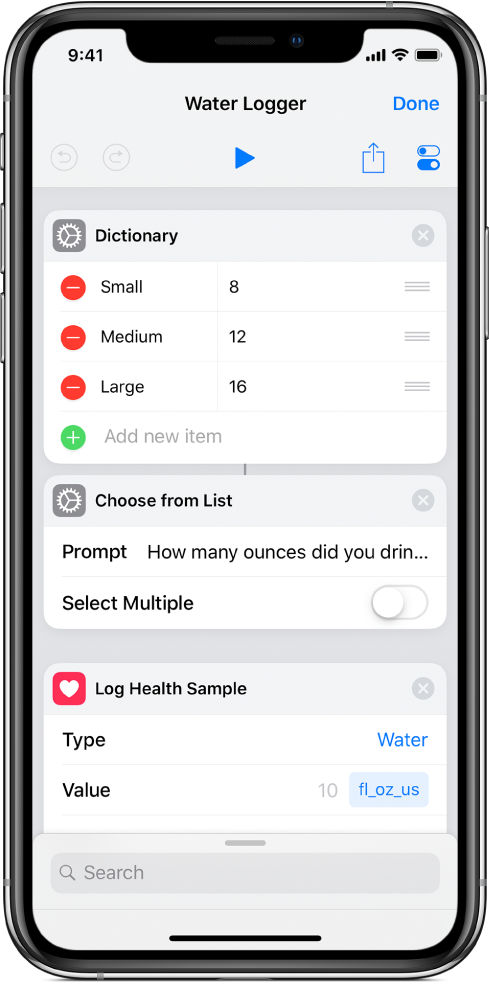
Wanneer je de opdracht uitvoert, worden met de taak 'Kies uit lijst' de sleutels weergegeven die je in de taak 'Woordenboek' hebt gedefinieerd.
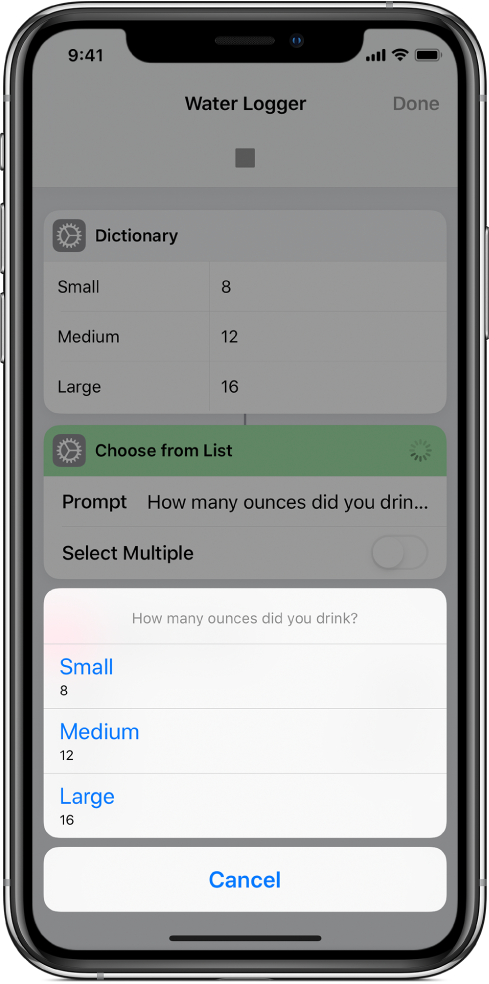
Standaard wordt je tijdens de uitvoering van de taak 'Kies uit lijst' gevraagd om één onderdeel te selecteren. Je kunt echter 'Selecteer meerdere' inschakelen als er meerdere onderdelen mogen worden geselecteerd wanneer de taak wordt uitgevoerd. Wanneer 'Selecteer meerdere' is ingeschakeld, is de optie 'Selecteer alles' beschikbaar. Schakel 'Selecteer alles' in om alle onderdelen in de lijst standaard te selecteren. Als je vervolgens de opdracht uitvoert, schakel je handmatig de onderdelen uit die je niet wilt toevoegen.
Opmerking: De uitvoer van de taak 'Kies uit lijst' is beschikbaar als een magische variabele. Dit betekent dat de inhoud die je kiest later overal en zelfs meerdere keren in de opdracht kan worden gebruikt.
De taak 'Haal onderdeel op uit lijst'
Gebruik de taak 'Haal onderdeel op uit lijst' om een lijst met onderdelen tijdens de uitvoering van de opdracht automatisch te beperken. Zet in de opdrachteneditor de taak 'Haal onderdeel op uit lijst' achter een taak die een lijst met opties bevat, en stel vervolgens in dat de taak 'Haal onderdeel op uit lijst' één onderdeel moet ophalen uit de lijst (het eerste onderdeel, het laatste onderdeel, een willekeurig onderdeel, enzovoort). Je kunt ook instellen dat de taak 'Haal onderdeel op uit lijst' een onderdeel moet ophalen op basis van de index, ofwel de positie in de lijst.
Je kunt ook meerdere onderdelen ophalen uit de lijst door een bereik van indexen op te geven. Als je bijvoorbeeld een lijst met zes onderdelen doorgeeft aan de taak 'Haal onderdeel op uit lijst' en de index instelt op 3, wordt tijdens de uitvoering het derde onderdeel in de lijst opgehaald. Als je een lijst met zes onderdelen doorgeeft aan de taak 'Haal onderdeel op uit lijst' en de index instelt op een bereik van 3-6, worden bij de uitvoering het derde, vierde, vijfde en zesde onderdeel in de lijst opgehaald.